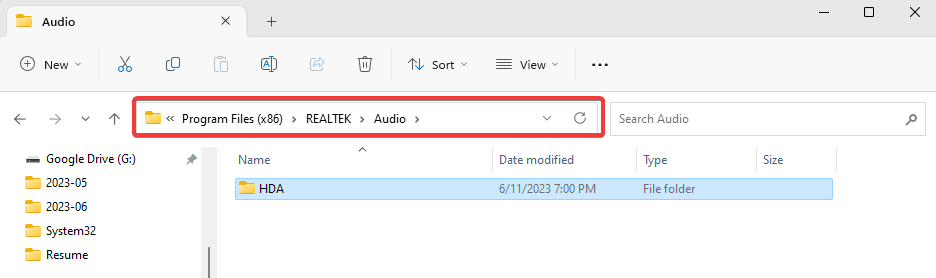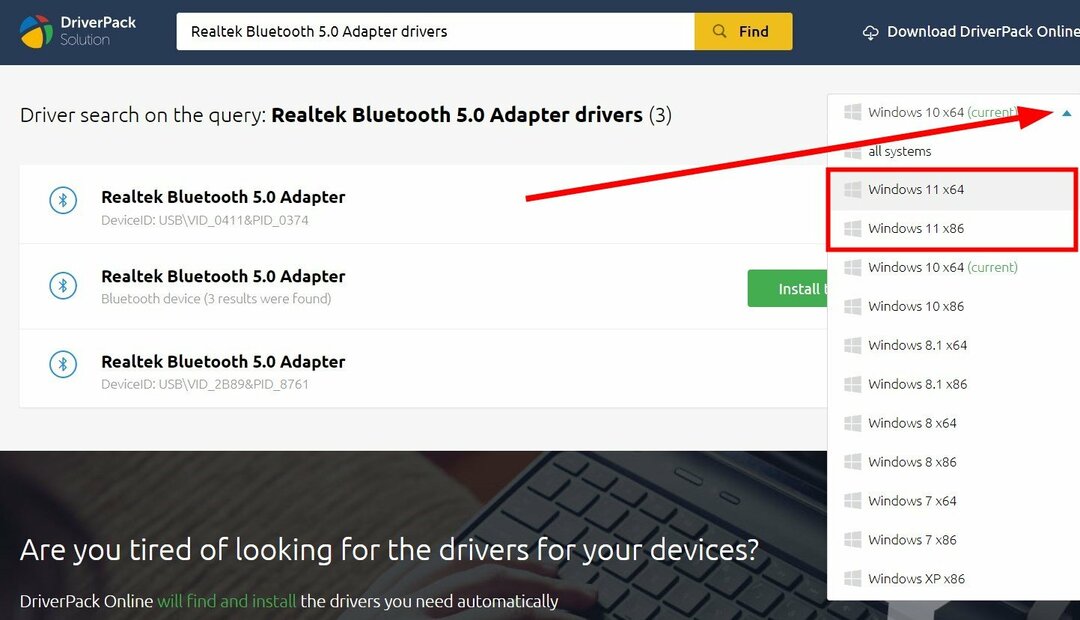Varat izmantot ierīču pārvaldnieku vai īpašu rīku
- Ir vairāki veidi, kā instalēt jaunākos Realtek Bluetooth 5.0 draiverus datorā ar operētājsistēmu Windows 11, 10 un 7.
- Varat arī izmantot labi izmantoto ierīču pārvaldnieka veidu.
- Varat arī izmantot īpašu rīku, lai atjauninātu vai instalētu adaptera jaunāko pieejamo Bluetooth 5.0 draiveri.

XINSTALĒT, NOklikšķinot uz LEJUPIELĀDES FAILA
- Lejupielādējiet Outbyte draivera atjauninātāju.
- Palaidiet to savā datorā lai atrastu visus problemātiskos draiverus.
- Pēc tam noklikšķiniet uz Atjaunināt un lietot atlasītos lai iegūtu jaunākās draiveru versijas.
- OutByte Driver Updater ir lejupielādējis 0 lasītāji šomēnes.
Vai vēlaties lejupielādēt un instalēt Realtek Bluetooth 5.0 draiveris
datorā ar operētājsistēmu Windows 10, Windows 11 un Windows 7, bet nevarējāt atrast vienkāršu rokasgrāmatu? Nu, ja tas tā ir, tad jūs esat īstajā vietā.Jo šajā rokasgrāmatā ir sniegta pilnīga rokasgrāmata, kas palīdzēs lejupielādēt un instalēt Realtek Bluetooth 5.0 draiverus savā Windows datorā. Realtek draivera instalēšana un lejupielāde ir tāda pati kā jebkuras citas programmas instalēšana. Iedziļināsimies tajā.
Kā es varu lejupielādēt un instalēt Realtek Bluetooth 5.0 draiverus operētājsistēmā Windows 11, 10 un 7?
1. Lejupielādējiet un instalējiet Realtek Bluetooth 5.0 draiveri operētājsistēmā Windows 11
1.1 Oficiālā vietne
- Atvērt Realtek oficiālā vietne.
- Izvēlieties apakškategorija.

- Noklikšķiniet uz Programmatūra pogu blakus Realtek Bluetooth 5.0 draiveris.
- Noklikšķiniet uz Lejupielādēt pogu.
- Uzstādīt EXE failu.
- Restartēt datoru, lai piemērotu izmaiņas.
Jūs varat lejupielādēt jaunāko Realtek Bluetooth draivera versiju no oficiālās vietnes. Alternatīvi, mums ir ceļvedis trešās puses avota lietošanai.
- Lejupielādējiet Outbyte draivera atjauninātāju.
- Uzstādīt programma datorā.
- Atvērt programma.
- Instruments būs automātiski skenēt par trūkstošu vai novecojušu programmatūru.

- Atlasiet visus draiverus, kurus vēlaties lejupielādēt vai jaunināt, kas mūsu gadījumā ir Realtek Bluetooth 5.0 draiveris.
- Nospiediet uz Atjaunināt pogu augšpusē.
- Pagaidiet, līdz programma lejupielādēs un atjauninās visus draiverus.

- Restartēt datorā, lai izmaiņas stātos spēkā.
Outbyte draivera atjauninātājs ir mūsu ieteicamais rīks, lai datorā jauninātu vai lejupielādētu trūkstošos draiverus. Tas ir efektīvs rīks, kas palīdzēs visu paveikt tikai ar dažiem klikšķiem.
Papildus draiveru atjaunināšanai varat izmantot programmu Outbyte Driver Updater, lai ieplānotu automātisko skenēšanu, izveidotu programmatūras dublējumus un daudz ko citu.
⇒Iegūstiet Outbyte draivera atjauninātāju
1.3. Trešās puses avots
- Apmeklējiet Driverpack vietne.
- Noklikšķiniet uz Vadītāja meklēšana pogu augšpusē.

- Meklēt Realtek Bluetooth 5.0 adaptera draiveri un nospiediet Atrast pogu.
- Izvēlieties Windows 11 no nolaižamā izvēlne ja vēlaties instalēt draiveri savā Windows 11 datorā.

- x86 nozīmē 32 bitu
- x64 nozīmē 64 bitu
- Nospiediet uz Lejupielādēt draiveri pogu.

- Palaist EXE fails, ko esat lejupielādējis.
- Izpildiet ekrānā redzamos norādījumus, lai instalētu programmu datorā.
1.4 Atjaunināšana, izmantojot ierīču pārvaldnieku
- Atveriet Sākt izvēlne.
- Atvērt Ierīču pārvaldnieks.
- Izvērst Tīkla adapteri.

- Atrodi Realtek Bluetooth 5.0 adapteris.
- Ar peles labo pogu noklikšķiniet uz tā un atlasiet Atjaunināt draiveri opciju.

- Seko uzvednes uz ekrāna un lejupielādējiet failu.
2. Lejupielādējiet un instalējiet Realtek Bluetooth 5.0 draiveri operētājsistēmā Windows 10
2.1 Oficiālā vietne
- Apmeklējums Realtek oficiālā vietne.
- Izvēlieties apakškategorija.

- Noklikšķiniet uz Programmatūra pogu blakus Realtek Bluetooth 5.0 draiveris.
- Nospiediet uz Lejupielādēt pogu.

- Uzstādīt EXE failu.
- Restartēt jūsu datoru.
Varat lejupielādēt jaunāko Realtek Bluetooth 5.0 draivera versiju no oficiālās vietnes, veicot iepriekš minētās darbības savā Windows 10 datorā, vai arī varat izmantot Driverpack vietne, kā aprakstīts iepriekš.
- Lejupielādējiet Outbyte draivera atjauninātāju.
- Uzstādīt programma datorā ar operētājsistēmu Windows 10.
- Palaist programma.
- Instruments būs automātiski skenēt par trūkstošu vai novecojušu programmatūru.

- Atlasiet visus draiverus, kurus vēlaties lejupielādēt vai jaunināt, kas mūsu gadījumā ir Realtek Bluetooth 5.0 draiveris.
- Nospiediet uz Atjaunināt pogu.
- Pagaidiet, līdz programma lejupielādēs un atjauninās visus draiverus.

- Visbeidzot, restartēt jūsu datoru.
2.3. Izmantojiet ierīču pārvaldnieku
- Atveriet Sākt izvēlne.
- Atvērt Ierīču pārvaldnieks.

- Izvērst Tīkla adapteri.

- Atrodi Realtek Bluetooth 5.0 adapteris.
- Ar peles labo pogu noklikšķiniet uz tā un atlasiet Atjauniniet draivera programmatūru opciju.

- Seko uzvednes uz ekrāna un lejupielādējiet failu.
- .NET 6 jaunas funkcijas: kā lejupielādēt un instalēt
- Lejupielādējiet Microsoft PowerPoint 2019 operētājsistēmai Windows 10 un 11
- Lejupielādējiet YouTube lietotni personālajam datoram [Windows 10 un 11]
3. Lejupielādējiet un instalējiet Realtek Bluetooth 5.0 draiveri operētājsistēmā Windows 7
3.1 Oficiālā vietne
- Apmeklējums Realtek oficiālā vietne savā pārlūkprogrammā.
- Izvēlieties apakškategorija.

- Noklikšķiniet uz Programmatūra pogu blakus Realtek Bluetooth 5.0 draiveris.
- Nospiediet uz Lejupielādēt pogu.

- Uzstādīt EXE failu.
- Restartēt datoru, lai piemērotu izmaiņas.
- Lejupielādējiet Outbyte draivera atjauninātāju.
- Uzstādīt programma.
- Palaist programma.
- Instruments būs automātiski skenēt par trūkstošu vai novecojušu programmatūru.

- Atlasiet visus draiverus, kurus vēlaties lejupielādēt vai jaunināt, kas mūsu gadījumā ir Realtek Bluetooth 5.0 draiveris.
- Nospiediet uz Atjaunināt pogu augšpusē.
- Pagaidiet, līdz programma lejupielādēs un atjauninās visus draiverus.

- Restartēt jūsu datoru.
3.3. Izmantojiet ierīču pārvaldnieku
- Atveriet Sākt izvēlne.
- Atvērt Ierīču pārvaldnieks.

- Izvērst Tīkla adapteri.
- Atrodi Realtek Bluetooth 5.0 adapteris.
- Ar peles labo pogu noklikšķiniet uz tā un atlasiet Atjauniniet draivera programmatūru opciju.

- Seko uzvednes uz ekrāna un lejupielādējiet failu.
Tas ir no mums šajā rokasgrāmatā. Arī draiveru atjaunināšana ir diezgan vienkārša, un jūs varat izmantot jebkuru no mūsu rokasgrāmatā norādītajiem draiveru atjauninātājiem. 10 labākie draiveru atjauninātāji kas atvieglos atjaunināšanas procesu.
Realtek audio draivera problēmas gadījumā varat skatīt mūsu rokasgrāmatu, kurā minēti daži labojamie risinājumi Trūkst Realtek audio draivera problēmas.
Tālāk komentāros pastāstiet mums, kuru no iepriekš minētajiem risinājumiem izmantojāt, lai lejupielādētu Realtek Bluetooth 5.0 draiveri savā Windows 11, 10 vai Windows 7 datorā.
Vai joprojām rodas problēmas? Labojiet tos, izmantojot šo rīku:
SPONSORĒTS
Dažas ar draiveriem saistītas problēmas var atrisināt ātrāk, izmantojot pielāgotu draivera risinājumu. Ja jums joprojām ir problēmas ar draiveriem, vienkārši instalējiet OutByte draivera atjauninātājs un nekavējoties iedarbiniet to. Tādējādi ļaujiet tai atjaunināt visus draiverus un ātri novērst citas datora problēmas!